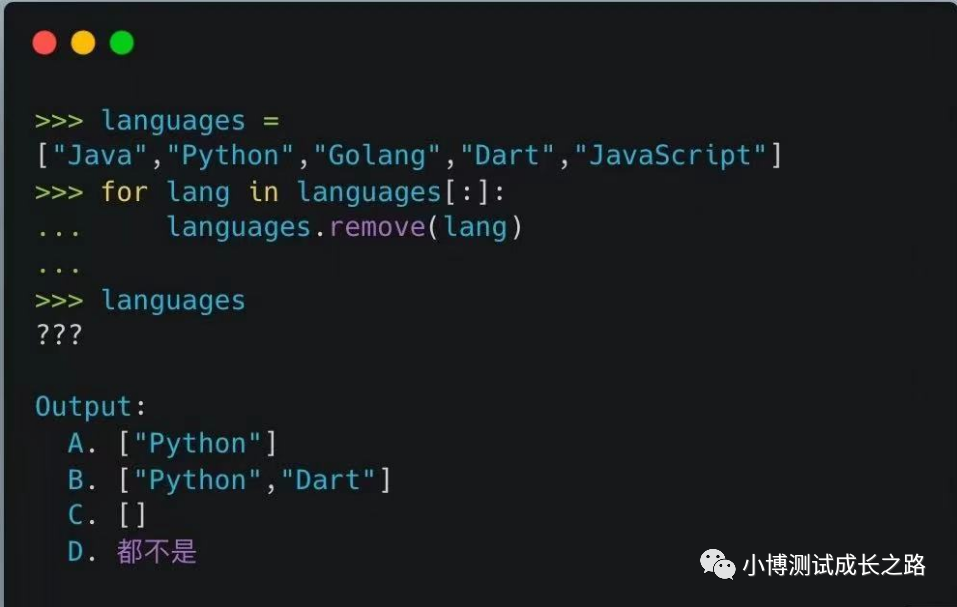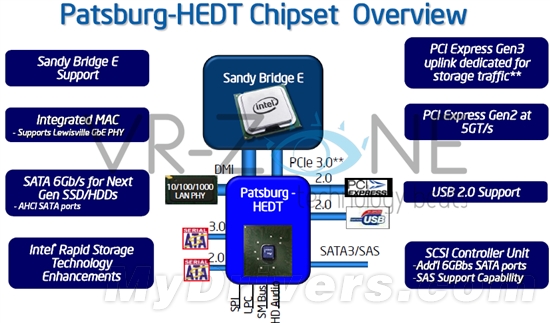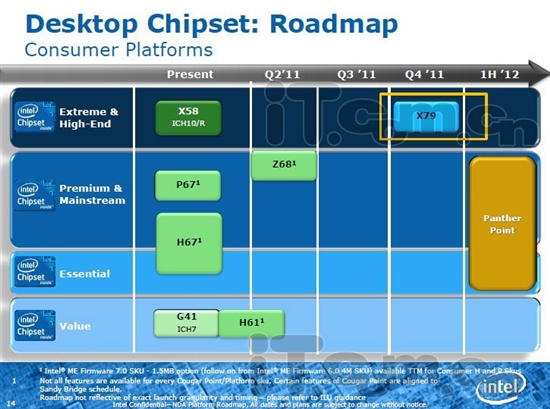现如今电脑已经走进千家万户,大家生活和工作基本上都离不开电脑,接下来介绍一下华南x79主板的电脑怎么用U盘重装系统,以重装win7为例,分享一下华南x79主板的电脑u盘重装系统的方法步骤。
华南x79主板电脑用u盘重装系统步骤阅读
1、插入U盘,打开云骑士装机大师,选择U盘模式。
2、点击一键制作启动U盘,点击BIOS启动。
3、选择电脑相应位数的PE版本。
4、下载选择好的PE系统并制作U盘启动盘。
5、U盘启动盘就制作完成。
6、U盘插入电脑的USB接口,开机按下启动U盘快捷键。
7、选择USB选项并回车。
8、选择对应电脑位数的PE系统进入。
9、进入PE系统后自动打开云骑士PE安装工具。
10、选择系统点击安装。
11、点击继续,开始安装系统。
12、安装过程中不要断开电源。
13、系统重启了两次以后就安装完成了。
华南x79主板电脑用u盘重装系统操作步骤
01 插入U盘,打开云骑士装机大师再点击上面的U盘启动,选择左边的U盘模式。
02 选择好U盘以后点击一键制作启动U盘,在弹出确定提示框后点击确定。
03 接着会弹出一个选择启动方式提示框,点击左边的BIOS启动。
04 在弹出的PE版本选择提示框中选择高级版点击确定。
05 然后选择微软原版,在这里选择64位win7系统下拉菜单中的旗舰版,接着点击右下角的下载系统且制作U盘。
06 软件就开始下载选择好的系统并制作U盘启动盘,在弹出的制作完毕提示框中点击确定,这样U盘启动盘就制作完成了。
07 接着用新做好的U盘